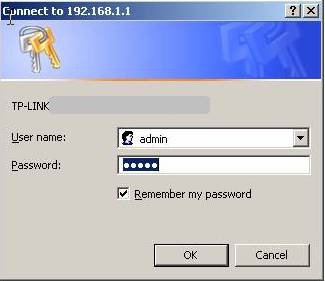Este artigo se concentrará em roteadores Netis equipados com uma porta USB. Esta empresa ainda não possui muitos desses roteadores. Se não me engano, são dois: MW5230 e WF2880. Não estou familiarizado com o primeiro roteador ainda, mas tenho um Netis WF2880. E isso significa que com um exemplo real eu posso mostrar e dizer para que você precisa de uma porta USB em um roteador Netis, o que você pode conectar lá, como configurar e usar tudo isso.

Ambos os modelos possuem uma porta USB 2.0. Ele pode ser usado para diferentes tarefas:
- Para conectar modems 3G / 4G. No momento, esta função está implementada apenas no roteador Netis MW5230. Isso significa que ele suporta modems USB. E ao conectar o modem ao roteador, podemos acessar a internet em todos os nossos dispositivos. Em termos de compatibilidade, há informações de que os modems a seguir são oficialmente compatíveis: Huawei EC315, EC306-2 e E3531i. Mas é possível que este roteador funcione com outros modems. Netis WF2880 não suporta modems USB. Mas como eu entendi pelas respostas do representante oficial da Netis, o suporte pode ser implementado nas seguintes versões de firmware.
- Compartilhamento de arquivos em um dispositivo de armazenamento USB conectado ao roteador Netis. Tudo é muito simples. Conectamos uma unidade flash USB ou disco rígido externo ao roteador e obtemos acesso a ele de todos os dispositivos que estão conectados a este roteador. Acesso à rede local. Não pela internet.
- Servidor FTP. Você pode configurar o acesso de FTP ao drive. Inclusive via Internet.
- Servidor de mídia. Em um roteador Netis, você pode habilitar este serviço e obter acesso DLNA a vídeos, fotos e música armazenados na unidade. Por exemplo, da TV.
A única coisa que não posso demonstrar é a configuração dos modems 3G / 4G. Uma vez que meu roteador não tem essa função. Se eu tiver um Netis MW5230, com certeza vou mostrar tudo.
Atualizar: preparou instruções para conectar e configurar um modem 3G / 4G em um roteador Netis. Por exemplo, Netis MW5230.
Conectamos uma unidade flash USB ou um HDD externo
Qualquer que seja a função configurada, primeiro você precisa conectar a unidade flash USB ao roteador. No meu caso, uma unidade flash de 64 GB.

Também tentei conectar um disco rígido externo. Nos comentários, li que, para alguns usuários, o roteador Netis não consegue ver o disco rígido externo. No meu caso, não tem problema. O roteador funciona perfeitamente com um HDD de 500 GB. Há acesso a ele.

Depois de conectar a unidade, o indicador USB na parte frontal fica aceso. Quando os dados estão sendo transferidos, ele pisca ativamente.

Além disso, para configurar todas essas funções, você precisará acessar as configurações do roteador. Isso pode ser feito por meio de um navegador em netis.cc. Se houver alguma coisa, aqui está uma instrução detalhada: como inserir as configurações do roteador Netis.
Configurando o acesso compartilhado a uma unidade USB por meio de um roteador Netis
Como a função de compartilhamento nas configurações do roteador está habilitada por padrão, ao conectar a unidade, podemos acessá-la imediatamente (mesmo as configurações do roteador não precisam ser inseridas).
Para acessar uma unidade flash USB ou HDD em uma rede local, basta ir para a guia "Rede" no Windows Explorer. Lá eu tenho "ROUTER". Nós o abrimos e chegamos à unidade de rede.

Você também pode entrar na unidade indo para um destes endereços no explorer: netis.cc, 192.168.0.1 ou ROUTER.

Podemos copiar arquivos lá, excluí-los, editá-los etc. Como em uma unidade USB normal. Além disso, se necessário, você pode conectá-lo como uma unidade de rede nas configurações do Windows.
Acontece que o Windows não vê computadores em rede, incluindo o roteador. Primeiro, verifique a conexão com o roteador e se a pasta compartilhada está visível em outros dispositivos. Se tudo estiver bem aí, veja as soluções neste artigo.
Você pode usar o aplicativo ES File Explorer para acessar esta unidade de seu dispositivo móvel Android. Há uma seção "Rede" onde você encontrará seu NAS.
Para ser honesto, não existem muitas configurações. Depois de abrir o painel de controle do roteador Netis, vá para a seção "Configurações USB" - "Armazenamento".
Lá você pode desligar o serviço (compartilhamento). Você também pode habilitar "Acesso à conta". Um campo aparecerá onde você precisa criar e anotar um nome de usuário e senha. Depois de salvar as configurações, para acessar a unidade flash, você precisará especificar este nome de usuário e senha para autorização. Isso é para proteção. Por padrão, todos (sem senha) que estão conectados ao seu roteador têm acesso. Wi-Fi ou cabo.

Agora, sobre a velocidade de escrita e leitura. Ao copiar um arquivo para uma unidade flash USB e de volta para um computador, minha velocidade era de cerca de 5 a 7 Mb / s.

O laptop é conectado ao roteador por cabo.
Configurando um servidor FTP em um roteador Netis
As configurações estão localizadas em "Configurações USB" - "Servidor FTP". Também não há muitos deles. Você só pode desabilitar ou habilitar o servidor e habilitar o acesso por login / senha. O que eu aconselho a fazer. Uma vez que, em teoria, qualquer pessoa pode acessar seu disco pela Internet. Apenas descobrindo seu endereço IP externo.

Para acessar o servidor FTP, no Windows Explorer vá para ftp://192.168.0.1 (endereço LAN do roteador).
E se você definiu um nome de usuário e senha, você precisa fazer o login.

Nossa unidade será aberta.

Você também pode usar diferentes clientes FTP. Por exemplo, FileZilla Client.
Se você não planeja usar o acesso FTP, é melhor desativá-lo.
Para acessar o servidor FTP pela Internet (e não da rede local), em vez do endereço local do roteador, você precisa usar o endereço IP externo (WAN) fornecido pelo seu provedor. Mas pode haver problemas, uma vez que não é incomum que os provedores emitam endereços IP cinzas e você não pode obter acesso por meio de tal endereço. A menos que você possa tentar configurar o "DNS dinâmico". Também pode ser útil quando você tem um endereço IP externo dinâmico, não estático.
Configuração DLNA. Roteador Netis como servidor de mídia
Se sua rede doméstica tiver uma TV conectada a um roteador (ou um console de jogos, caixa de TV), você pode configurar um servidor DLNA e assistir a filmes, fotos e ouvir música que está na unidade, que por sua vez está conectada ao roteador Netis. E você pode carregar os mesmos filmes do seu computador para o drive, através do acesso geral, que configuramos no início deste artigo. É muito conveniente.
O servidor de mídia está desabilitado por padrão. Você pode habilitá-lo nas configurações do roteador, na seção "Configurações USB" - "Multimídia" (algo com tradução). Ligue e salve as configurações.

É isso, o roteador Netis agora funciona como servidor de mídia. Na TV, você precisa selecionar "Rede" como a fonte. Isso está em uma TV Philips, mas pode ser diferente para você. Vemos nosso Netis como um servidor de mídia. Abrimos o filme e assistimos. Como escrevi acima, você ainda pode assistir fotos e ouvir música.

Não testei filmes pesados. Mas o vídeo normal gravado no iPhone 6 está indo muito bem. Sem freios e sem paradas de carregamento. A TV foi conectada via Wi-Fi na banda de 2,4 GHz.
Conclusões
Tudo funciona quase imediatamente. Sem configurações complicadas e incompreensíveis e outras bobagens. Conectamos o drive e o compartilhamos. Ligamos o servidor de mídia e ele funciona. Para um usuário típico, é disso que você precisa. Durante o tempo que configurei e verifiquei tudo, não surgiu um único problema. Nada preso ou com erros.
Mas, por outro lado, as configurações ainda não são suficientes. A capacidade de alterar o nome do dispositivo de rede e do servidor DLNA não faria mal. Além disso, não será supérfluo poder criar usuários individuais e dar-lhes acesso a determinadas pastas na unidade com direitos diferentes. Bem, eu também gostaria de ver o status da unidade conectada no painel de controle e a possibilidade de remoção segura. Uma vez que atualmente não há função "Ejetar unidade", desative-a quando não houver transferência de dados. Quando o indicador USB não está piscando.
Bem, no futuro eu gostaria de ver um servidor de impressão e um serviço para baixar torrents diretamente para uma unidade USB. Acho que tudo isso será adicionado no novo firmware. Já que a Netis está ativamente coletando informações e modificando seu software.
Não deixe de deixar seus comentários e fazer perguntas!